Solución de error: este dispositivo no está presente (Código 24)
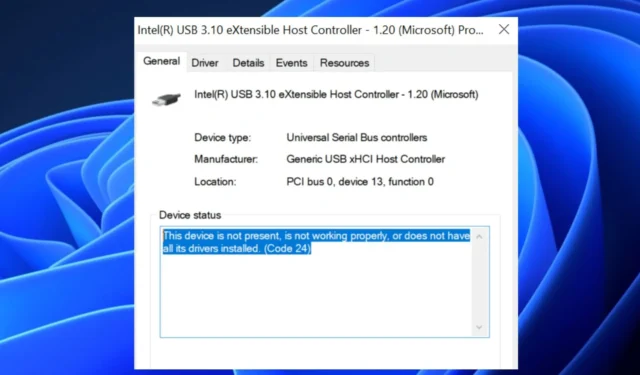
Si se encuentra con el mensaje de error este dispositivo no está presente (Código 24), simplemente significa que uno de sus hardware (teclado, mouse, impresora, etc.) ha dejado de funcionar . En este caso, cada vez que abre el Administrador de dispositivos, se encuentra con este mensaje de error.
En caso de que experimente este problema, no tiene que preocuparse, ya que es solo una indicación de lo que salió mal. Por lo tanto, discutiremos cuál puede ser la causa y cómo solucionarlo.
¿Qué causa que este dispositivo no esté presente?
Si algún dispositivo no funciona o si recibe constantemente el mensaje de error Este dispositivo no está presente (Código 24), puede deberse a varias razones. A continuación se muestran algunas de las posibles razones del error:
- El dispositivo no está instalado correctamente : si hay una falla en el paquete de instalación o durante la instalación del dispositivo que está tratando de usar, puede activar el mensaje de error Este dispositivo no está presente (Código 24).
- Hardware defectuoso : este mensaje de error también puede aparecer si el dispositivo ha desarrollado una falla de hardware, como un desgaste en el cable, o si el dispositivo en sí está dañado. Además, es posible que el cable se haya conectado incorrectamente.
- Controlador dañado o desactualizado : los problemas de incompatibilidad, como un controlador dañado o desactualizado, también pueden desencadenar este mensaje de error.
- El dispositivo se ha preparado para su eliminación : otra posible razón de este error es que el dispositivo se ha preparado para su eliminación. Después de quitar el dispositivo, el error debería desaparecer.
Ahora que conoce algunas de las posibles razones detrás del error, procedamos a cómo puede solucionar el problema.
¿Cómo puedo corregir el error 24: este dispositivo no está presente?
Antes de participar en cualquiera de las soluciones avanzadas proporcionadas en esta guía, debe considerar realizar las siguientes comprobaciones preliminares:
- Reinicie su PC y vea si el problema persiste.
- Si está utilizando un dispositivo con un botón de encendido, como una impresora, intente reiniciarlo.
- Verifique los componentes de su hardware y asegúrese de que estén correctamente conectados a la computadora.
- Intente probar el dispositivo que activa el código de error 24 en otra computadora y vea si funciona.
- Asegúrese de desinstalar un dispositivo que haya preparado para su eliminación desde su Administrador de dispositivos.
- Instale las últimas actualizaciones de Windows.
Si sigue recibiendo el mensaje de error Este dispositivo no está presente (Código 24) después de realizar las comprobaciones anteriores, pruebe las soluciones que se proporcionan a continuación.
1. Realice la resolución de problemas de hardware y dispositivos
- Presione Windows + R para abrir el comando Ejecutar, escriba msdt.exe -id DeviceDiagnostic y presione Enter para abrir el Solucionador de problemas de hardware y dispositivos.
- Luego, haga clic en Siguiente para ejecutar el solucionador de problemas de hardware y dispositivos.
- Siga las instrucciones en pantalla para completar el proceso de solución de problemas.
El solucionador de problemas de hardware y dispositivos ayudará a detectar cuál de los dispositivos está activando el mensaje de error del Código 24 y proporcionará los pasos para solucionarlo. Sin embargo, si esto no funciona, considere actualizar el controlador del dispositivo.
2. Actualice los controladores del dispositivo
- Presione las teclas Windows+ Rpara abrir el cuadro de diálogo del comando Ejecutar , escriba devmgmt.msc y presione Enterpara abrir el Administrador de dispositivos.
- Localice el dispositivo que tiene el código de error 24, haga clic derecho sobre él y seleccione Actualizar controlador.
- Elija Buscar controladores automáticamente.
- Si hay algún controlador nuevo para el dispositivo, el sistema lo instalará automáticamente.
- Reinicie su PC.
Después de actualizar el controlador a través del Administrador de dispositivos , compruebe si se ha solucionado el error del Código 24. Si persiste, reinstale los controladores del dispositivo.
3. Vuelva a instalar los controladores del dispositivo
- Presione las teclas Windows+ Rpara abrir el cuadro de diálogo del comando Ejecutar , escriba devmgmt.msc y presione Enterpara abrir el Administrador de dispositivos.
- Localice el dispositivo que tiene el código de error 24, haga clic derecho sobre él y seleccione Desinstalar dispositivo en su lugar.
- Luego, haga clic en Desinstalar para confirmar el proceso.
- Desenchufe el dispositivo, reinicie su PC y vuelva a enchufar el dispositivo.
- El sistema detectará el dispositivo e instalará automáticamente un controlador para él.
No hay nada malo en reinstalar un controlador de dispositivo si el problema persiste. Sin embargo, si su sistema no puede reinstalar los controladores para el dispositivo automáticamente, puede visitar el sitio web oficial del fabricante para descargar los controladores e instalarlos manualmente.
Y eso es todo sobre cómo solucionar el mensaje de error Este dispositivo no está presente (Código 24).
En caso de que alguno de sus dispositivos no responda, buscar cambios de hardware puede ayudar a solucionar el problema.
Si tiene alguna pregunta o sugerencia sobre cómo solucionar el mensaje de error Este dispositivo no está presente (Código 24), utilice la sección de comentarios a continuación.



Deja una respuesta